
[Réponse] Que signifie restaurer l'iPhone et comment restaurer l'iPhone ?

Lorsque vous utilisez un iPhone, vous pouvez rencontrer divers problèmes tels que des pannes du système, des erreurs d'application, une impossibilité d'allumer ou d'autres problèmes techniques. Dans ces cas, Restaurer l'iPhone peut être l'une des recommandations courantes pour résoudre le problème. Alors, que signifie Restaurer l’iPhone ? Ce guide donnera une réponse complète à la signification de la restauration de l'iPhone et ira plus loin pour expliquer ce qui arrive à votre appareil lorsque vous appuyez sur l'option Restaurer l'iPhone, quand il peut être utilisé et comment l'utiliser.
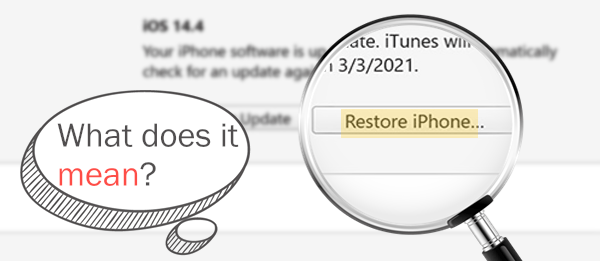
À quoi sert la restauration de l’iPhone ? En termes simples, « Restaurer l'iPhone » est le processus permettant de ramener l'iPhone à son état d'usine par défaut. Il efface toutes les données et paramètres existants sur le téléphone, puis réinstalle la dernière version d' iOS , rendant l'appareil comme neuf, comme s'il venait d'être acheté.
Que signifie restaurer l'iPhone ? Nous connaissons déjà la réponse. Alors, est-ce que ça supprime tout ? Oui, lorsque vous restaurez votre iPhone, toutes les données de l'appareil sont effacées. Cela inclut vos photos, applications, vidéos, contacts et tout ce qui est stocké sur votre iPhone. Le processus efface complètement votre appareil, vous permettant de le configurer comme s'il était neuf.
Vous pouvez restaurer un iPhone à l'aide de l'application iTunes sur votre ordinateur. Si vous utilisez macOS Catalina ou une version ultérieure, vous pouvez plutôt effectuer la restauration via l'application Finder.
Voici comment restaurer votre iPhone à l'aide d'iTunes/Finder :
Étape 1. Connectez l'iPhone à un ordinateur, puis lancez iTunes ou le Finder.
Étape 2. Appuyez sur votre appareil iPhone dans l'interface iTunes. Choisissez « Résumé » dans le panneau de gauche.
Étape 3. Ensuite, sélectionnez l'option « Restaurer l'iPhone » pour lancer la restauration.

Étape 4. Confirmez le processus en cliquant sur l'option "Restaurer". Attendez la fin du processus et, une fois terminé, votre iPhone aura été réinitialisé aux paramètres d'usine et tous les fichiers seront effacés.
Bien que la restauration d'un iPhone via iTunes puisse résoudre de nombreux problèmes, elle peut entraîner une perte de données. Vous vous demandez peut-être s’il existe un moyen d’avoir le meilleur des deux mondes. Eh bien, vous avez de la chance. iOS System Recovery est un outil professionnel de réparation du système iPhone/iPad qui peut résoudre divers problèmes du système iOS sans effacer les données de votre appareil, ce qui en fait une solution idéale pour la plupart des utilisateurs.
Points forts de la récupération du système iOS :
Voici comment restaurer l'iPhone sans perte de données à l'aide de iOS System Recovery :
01 Installez et lancez le programme sur votre ordinateur. Ensuite, connectez votre iPhone à l'ordinateur à l'aide d'un câble USB et choisissez « Récupération du système iOS » pour continuer.

02 Le logiciel détectera automatiquement le problème avec votre iPhone et l'affichera à l'écran. Une fois détecté, cliquez sur le bouton "Démarrer".

03 Vérifiez les détails de l'iPhone affichés à l'écran. Si nécessaire, sélectionnez les informations correctes dans le menu déroulant pour effectuer les ajustements nécessaires. Enfin, appuyez sur « Réparer » pour installer le micrologiciel de l'iPhone. Une fois le micrologiciel installé, le logiciel rétablira l'état normal de votre iPhone.

De nombreux utilisateurs confondent souvent Réinitialiser l'iPhone et Restaurer l'iPhone, mais il s'agit en réalité de deux fonctions différentes.
Réinitialiser l'iPhone :
La réinitialisation d'un iPhone est une forme moins radicale de restauration, ramenant l'appareil à ses paramètres d'usine. Cela peut être fait directement sur l'iPhone via l'application Paramètres, sans avoir besoin de le connecter à iTunes sur un Mac ou un PC. De plus, vous pouvez réinitialiser des aspects spécifiques, tels que les paramètres, les configurations réseau, le dictionnaire du clavier et les paramètres de localisation et de confidentialité, individuellement en cas de dysfonctionnement. ( Est-ce que la réinitialisation de l'iPhone supprime tout ?)

Restaurer l'iPhone :
La restauration de votre iPhone est un processus plus approfondi que la réinitialisation, ramenant efficacement votre appareil à ses paramètres d'usine. Pour restaurer votre iPhone, vous avez besoin d'iTunes ou du Finder, et le processus implique la réinstallation du système d'exploitation. Il efface toutes les données de votre appareil, réinstalle iOS et réinitialise tous les paramètres à leur état d'usine par défaut.
« Restaurer la sauvegarde » et « Restaurer l'iPhone » sont souvent utilisés en même temps. Mais sont-ils similaires ? Après tout, ils sont tous deux utilisés dans iTunes.
Restaurer la sauvegarde :
Restaurer la sauvegarde fait référence au processus de restauration du contenu d'une sauvegarde iPhone que vous avez précédemment créée avec iTunes. Il vous permet de recharger vos anciennes données sur votre appareil.

Restaurer l'iPhone :
Restaurer l'iPhone fait référence au processus de réinstallation de l'intégralité du système d'exploitation sur votre appareil. Il efface toutes les données de votre téléphone, puis effectue une nouvelle installation du système d'exploitation.
En conclusion, Restaurer l'iPhone est une méthode efficace pour résoudre les anomalies du système, les pannes de téléphone, le problème de la « pomme blanche » et d'autres défauts, mais il effacera toutes les données et paramètres de l'appareil. Si vous souhaitez éviter la perte de données, il est recommandé d'utiliser iOS System Recovery . Il peut résoudre divers problèmes du système iOS sans effacer le contenu, offrant une solution sûre, efficace et conviviale, ce qui le rend idéal pour les utilisateurs réguliers.
Articles connexes :
Que se passe-t-il si je restaure mon iPhone ? Tout ce que vous devez savoir
Combien de temps faut-il pour restaurer un iPhone sur iTunes/iCloud ? (Faire autorité et fiable)
Comment réparer la restauration depuis iCloud en pause ? Résolu en 9 solutions rapides